Editor Video TikTok Terbaik untuk Mencipta Video Viral
Apabila anda menatal ke suapan Tiktok anda, anda kagum dengan cara pencipta mengedit video mereka. Ia telah diusahakan, masa telah diambil, dan kreativiti ditunjukkan untuk menghasilkan video yang menakjubkan. TikTok membolehkan pengguna mempamerkan bakat mereka dan melancarkan kreativiti mereka menggunakan aplikasi itu. Pengguna boleh meningkatkan tahap video mereka dengan menjalani proses penyuntingan, menggunakan penapis, menambah teks, muzik latar belakang dan banyak lagi. Adakah anda ingin belajar cara mengedit video anda?
Anda mungkin berfikir bahawa penyuntingan video adalah rumit dan memakan masa anda. Dengan aplikasi editor video yang betul, anda boleh mencapainya dengan cepat. Siaran ini akan membentangkan aplikasi yang berbeza untuk membantu anda mengedit video Tiktok anda tanpa kerumitan. Aplikasi ini padat dengan ciri penyuntingan, yang menonjolkan kemahiran kreativiti anda dan melancarkan kreativiti anda. Tanpa berlengah lagi, teruskan ke butiran berikut untuk belajar cara mengedit video TikTok menggunakan beberapa editor video.
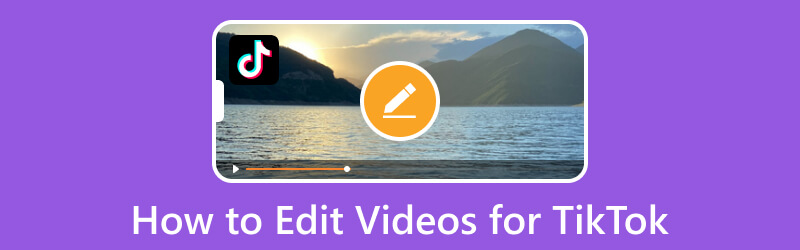
KANDUNGAN HALAMAN
Bahagian 1. Cara Mengedit Video untuk TikTok pada Desktop
Penukar Video Vidmore ialah penukar yang penuh dengan pelbagai pilihan penyuntingan untuk mengedit video anda. Ia mempunyai pilihan putar & pangkas, kesan & penapis, tera air, audio dan sari kata yang membolehkan pengguna mengaksesnya. Dengan bantuan pilihan penyuntingan ini, video anda yang biasa dan ringkas akan berubah menjadi video yang menakjubkan. Program ini menyokong beberapa format fail media yang membolehkan pengguna memilih format yang disokong oleh TikTok, seperti MP4 dan MOV. Selain itu, ia mempunyai tema siap sedia, pembuat kolaj dan bahagian dengan banyak kit alat. Tidak dinafikan, Vidmore Video Converter ialah aplikasi editor video Tiktok terbaik yang boleh anda akses untuk mengedit video anda tanpa kerumitan.
Untuk mengetahui cara mengedit video untuk Tiktok, bergantung pada langkah arahan di bawah:
Langkah 1. Muat turun dan Pasang Vidmore Video Converter
Untuk mendapatkan akses lengkap, muat turun dan pasang program ke desktop anda menggunakan Mac atau Windows. Selepas proses pemasangan, lancarkan program dan mula mengedit video Tiktok anda.
Langkah 2. Tambah Fail Video
Pergi ke tab Penukar, dan anda akan melihat pilihan untuk memuat naik fail video anda. Klik pada (+) ikon pada bahagian tengah antara muka. Ia akan membuka folder desktop anda secara automatik dan memilih satu video yang ingin anda edit.
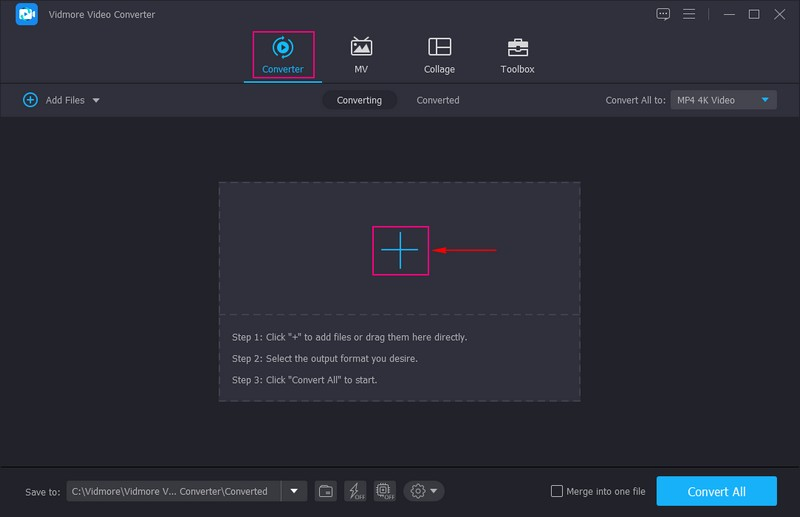
Langkah 3. Edit Fail Video
Video anda akan diletakkan di bahagian penukar. Sekarang, klik pada Tongkat ikon yang mewakili penyuntingan. Ia akan mengarahkan anda ke bahagian penyuntingan, di mana anda boleh melihat pilihan seperti Putar & Pangkas, Kesan & Penapis, Tera Air, Audio, dan Sarikata.
Daripada Putar & Pangkas pilihan, anda boleh memutar atau membalikkan video anda untuk menukar orientasi. Dan keluarkan beberapa kawasan bingkai video yang anda tidak perlukan. Anda boleh melaraskan kesan asas dan menggunakan penapis pada video anda daripada Kesan & Penapis pilihan. Jika anda ingin menambah tera air pada video anda, sama ada teks atau imej, pergi ke Tanda Air pilihan. Jika anda lebih suka menambah muzik pada video anda, klik butang Audio pilihan, tambah fail muzik anda dan ubah suai kelantangan. Akhir sekali, jika kapsyen diperlukan untuk video anda, pergi ke Sarikata pilihan. Dalam setiap perubahan yang anda buat, ingat untuk memukul okey butang untuk menyelamatkannya.
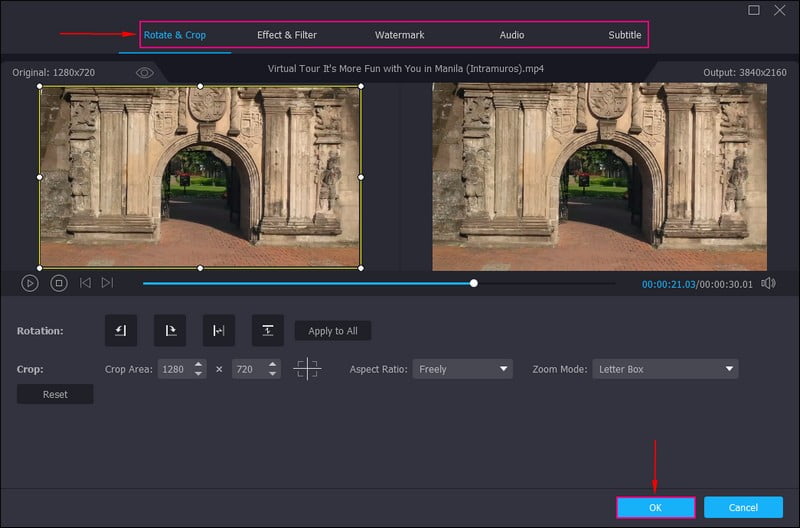
Langkah 4. Simpan Video yang Diedit
Anda kembali semula ke bahagian penukar. Sekarang, pergi ke Format pilihan, dan pilih format video yang disokong oleh TikTok, seperti MP4 dan MOV. Setelah selesai mengedit dan berpuas hati dengan perubahan, klik butang Tukar Semua butang untuk menyimpan video anda yang diedit ke folder komputer anda.
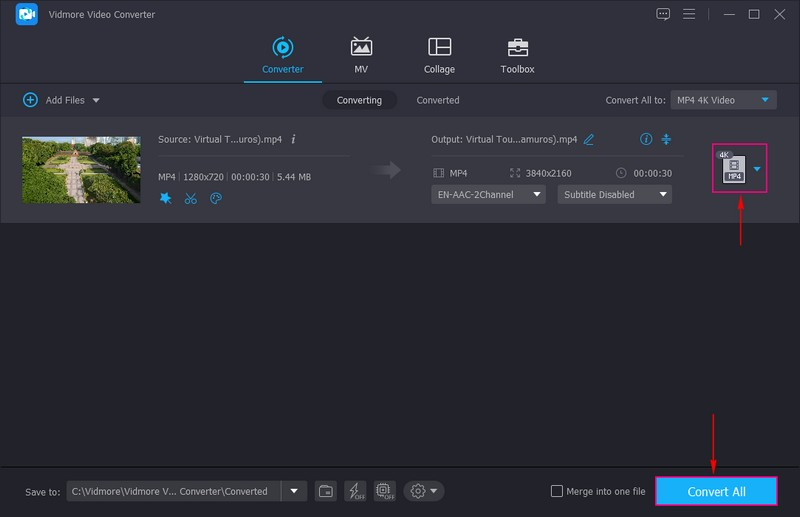
Bahagian 2. Cara Mengedit Video untuk TikTok pada Telefon
1. TikTok
Tiktok mempunyai pilihan pengeditan terbina dalam untuk mengedit video anda pada aplikasi. Ia memberi anda kawalan sepenuhnya untuk memutar video anda, menukar kelajuan video dan menambah muzik latar belakang. Dengan itu, ia membolehkan anda menggunakan kesan, menambah teks atau kapsyen, dan menindih imej atau video sedia ada daripada galeri telefon anda. Ia boleh menambah baik video anda, menjadikannya kelihatan lebih kreatif dan dipertingkatkan.
Di bawah ialah langkah pengajaran tentang cara mengedit video di TikTok menggunakan pilihan penyuntingan terbina dalamnya:
Langkah 1. Buka aplikasi TikTok pada peranti mudah alih anda. Pada suapan anda, klik (+) ikon di bahagian tengah bawah skrin.
Langkah 2. Anda diarahkan ke bahagian kamera untuk merakam atau memilih video daripada galeri telefon. Setelah selesai merakam atau memilih video, ia akan diletakkan di bahagian lain di mana anda boleh melihat pelbagai pilihan penyuntingan.
Tekan ikon di bahagian atas senarai pilihan di sudut kanan skrin anda. Ia akan membawa anda ke bahagian penyuntingan utama. Kemudian, klik pada Edit pilihan; di sini, anda boleh membelah, menukar kelajuan dan kelantangan, dan memutar video. Seterusnya, klik pada Bunyi pilihan, yang membenarkan anda menambah muzik pilihan anda. Seterusnya, klik pada Teks pilihan, dan masukkan kapsyen atau sari kata yang anda mahu masukkan ke dalam video anda. Seterusnya, klik pada Lapisan pilihan untuk menambah gambar atau video lain pada video pertama yang anda pilih. Akhir sekali, klik pada Kesan pilihan, dan pilih kesan khusus yang anda mahu gunakan pada video anda untuk menjadikannya lebih menarik.
Langkah 3. Setelah puas, tekan Jimat butang di penjuru kanan sebelah atas skrin anda. Selepas itu, klik pada Seterusnya butang untuk memuat naik video anda yang disunting ke aplikasi.
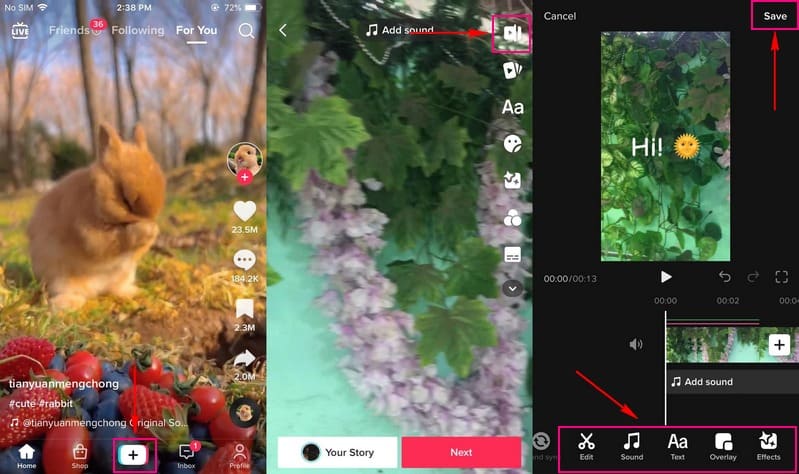
2. Vid.Fun
Jika anda sedang mencari editor video TikTok percuma, anda boleh mengharapkannya Vid.Seronok - Editor Video 4K/HD. Aplikasi mudah alih ini ialah editor video berkuasa yang menyediakan pelbagai pilihan penyuntingan yang boleh digunakan oleh pengguna. Ia membolehkan pengguna memotong dan memangkas, menggunakan pelekat dan penapis, menambah teks dan audio, dan banyak lagi. Vid.Fun adalah aplikasi yang mesti ada jika anda seorang pengguna yang suka mengedit video. Ia memberi anda banyak pilihan penyuntingan percuma untuk menambah baik video anda. Selain itu, ia mempunyai antara muka mesra pemula, memudahkan pemula untuk mengawal dan menguasainya.
Berikut ialah langkah pengajaran untuk mengedit video untuk Tiktok menggunakan Vid.Fun:
Langkah 1. Muat turun dan pasang Vid.Fun pada peranti mudah alih anda untuk akses lengkap. Selepas itu, buka aplikasi dan mula mengedit video anda.
Langkah 2. Sebaik sahaja anda membuka aplikasi, anda akan melihat pelbagai pilihan penyuntingan terus pada skrin. Sekarang, klik pada Mula Mengedit butang, yang akan membuka galeri telefon anda, dan kemudian pilih video yang ingin anda edit.
Mulakan proses penyuntingan dengan menuju ke pilihan Trim, di mana anda akan meninggalkan bahagian yang tidak diperlukan. Seterusnya, pergi ke Potong pilihan untuk mengalih keluar kawasan daripada bingkai video yang anda tidak perlukan. Jika anda ingin menambah muzik atau meredam bunyi video anda, teruskan ke Audio pilihan. Jika anda ingin memasukkan teks ke dalam video anda, tekan butang Teks butang dan mula memasukkan teks. Seterusnya, tekan pilihan Penapis, dan pilih a penapis anda ingin memohon pada video anda. Dalam setiap pilihan penyuntingan, terutamanya jika anda membuat perubahan, jangan lupa untuk mengklik butang (✔) ikon.
Langkah 3. Setelah selesai, tekan Eksport butang di penjuru kanan sebelah atas antara muka. Ia akan menyimpan video anda yang diedit ke galeri telefon anda.
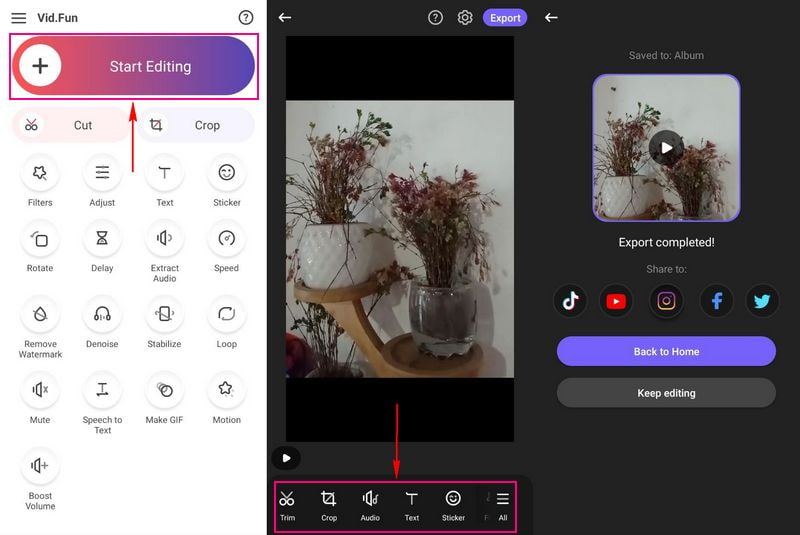
3. CapCut
Salah satu cara untuk mengedit video TikTok ialah menggunakan Capcut; ia tersedia pada peranti iOS dan Android. Ia adalah aplikasi penyuntingan video semua-dalam-satu percuma yang membantu pengguna dalam mencipta dan mengedit video. Ia menyediakan banyak templat video yang boleh digunakan dan digunakan oleh pengguna secara bebas pada video mereka. Dengan itu, ia penuh dengan pilihan penyuntingan, membolehkan pengguna menambah audio dan teks, menggunakan kesan dan penapis, dan banyak lagi.
Untuk mengetahui cara terbaik mengedit video Tiktok menggunakan Capcut, rujuk langkah di bawah:
Langkah 1. Buka program, dan pergi ke Edit butang pada sudut kiri bawah antara muka. Seterusnya, tekan + Projek Baharu butang untuk membuka galeri anda dan pilih satu video yang anda mahu edit.
Langkah 2. Video anda akan ditambahkan ke bahagian penyuntingan utama, dan di bawah skrin pratonton ialah senarai pilihan penyuntingan. Klik pada Audio untuk menambah bunyi, kesan bunyi, mengeluarkan bunyi atau merakam audio anda. Seterusnya, klik pada Teks untuk memasukkan kapsyen, tambah pelekat dan templat teks, dayakan kapsyen dan lirik automatik, atau lukis. Jika anda mahukan imej atau video tambahan, tekan Lapisan. Untuk meningkatkan video anda, pilih penapis daripada Penapis pilihan. Selain itu, terdapat pilihan penyuntingan lain; leret ke kiri untuk mendayakan dan membuat perubahan.
Langkah 3. Apabila selesai, tekan butang Jimat ikon di penjuru kanan sebelah atas skrin anda. Selepas itu, anda boleh mencari video anda yang diedit dalam galeri telefon anda.

Bahagian 3. Soalan Lazim tentang Penyuntingan TikTok
Adakah Capcut selamat untuk TikTok?
Capcut bukanlah aplikasi berniat jahat yang tidak mengumpulkan data anda. Tetapi mengenai privasi, data anda mungkin disimpan di dalam atau di luar negara anda. Ini kerana data yang dikumpul boleh dikongsi melalui perkhidmatan lain yang dimiliki oleh ByteDance, termasuk TikTok.
Mengapa saya boleh mengedit klip di TikTok?
Jika anda sedang mengedit video menggunakan TikTok dan memerlukan bantuan mencari pilihan Laraskan Klip, video anda memerlukan lebih lama. Tambahkan lebih banyak klip video untuk memanjangkan titik mula dan akhir video anda yang sedia ada untuk menyelesaikannya.
Bolehkah video TikTok diedit selepas disiarkan?
Sebaik sahaja anda menyiarkan video, anda tidak boleh mengeditnya lagi. Satu-satunya perkara yang anda boleh edit ialah penerangan video. Walau bagaimanapun, jika anda memuat naik video yang salah, padamkannya dan muat naik semula.
Kesimpulannya
Pada masa kini, video biasanya menjalani pengeditan untuk meningkatkan dan meningkatkan persembahan video. Pencipta kandungan video tidak berpegang pada video biasa dan membosankan tetapi sesuatu yang dilakukan dengan usaha. Penonton lebih suka menonton video yang comel, jadi anda mesti mempertimbangkan untuk mengedit video anda untuk menjadikannya lebih menghiburkan. Menggunakan perkara di atas Editor video TikTok aplikasi, anda boleh mengedit video TikTok anda tanpa menghabiskan masa anda. Jika anda ingin menggunakan aplikasi yang penuh dengan ciri penyuntingan, bergantung pada Vidmore Video Converter.



